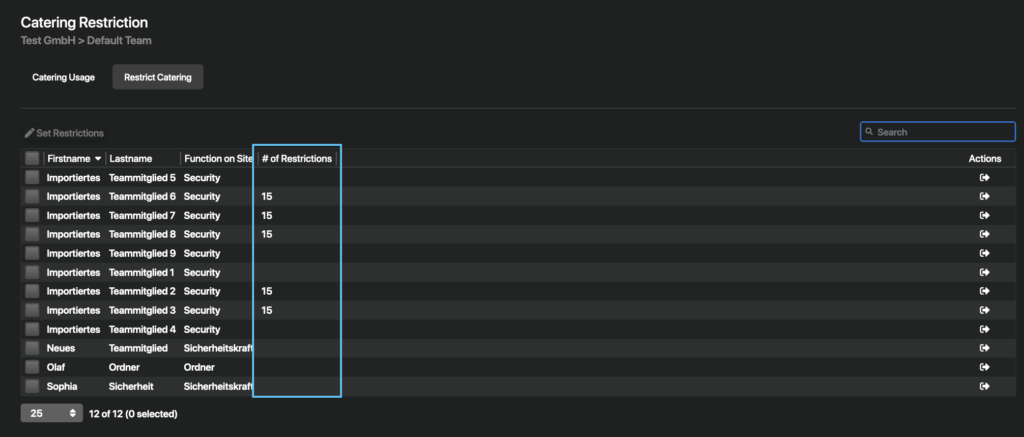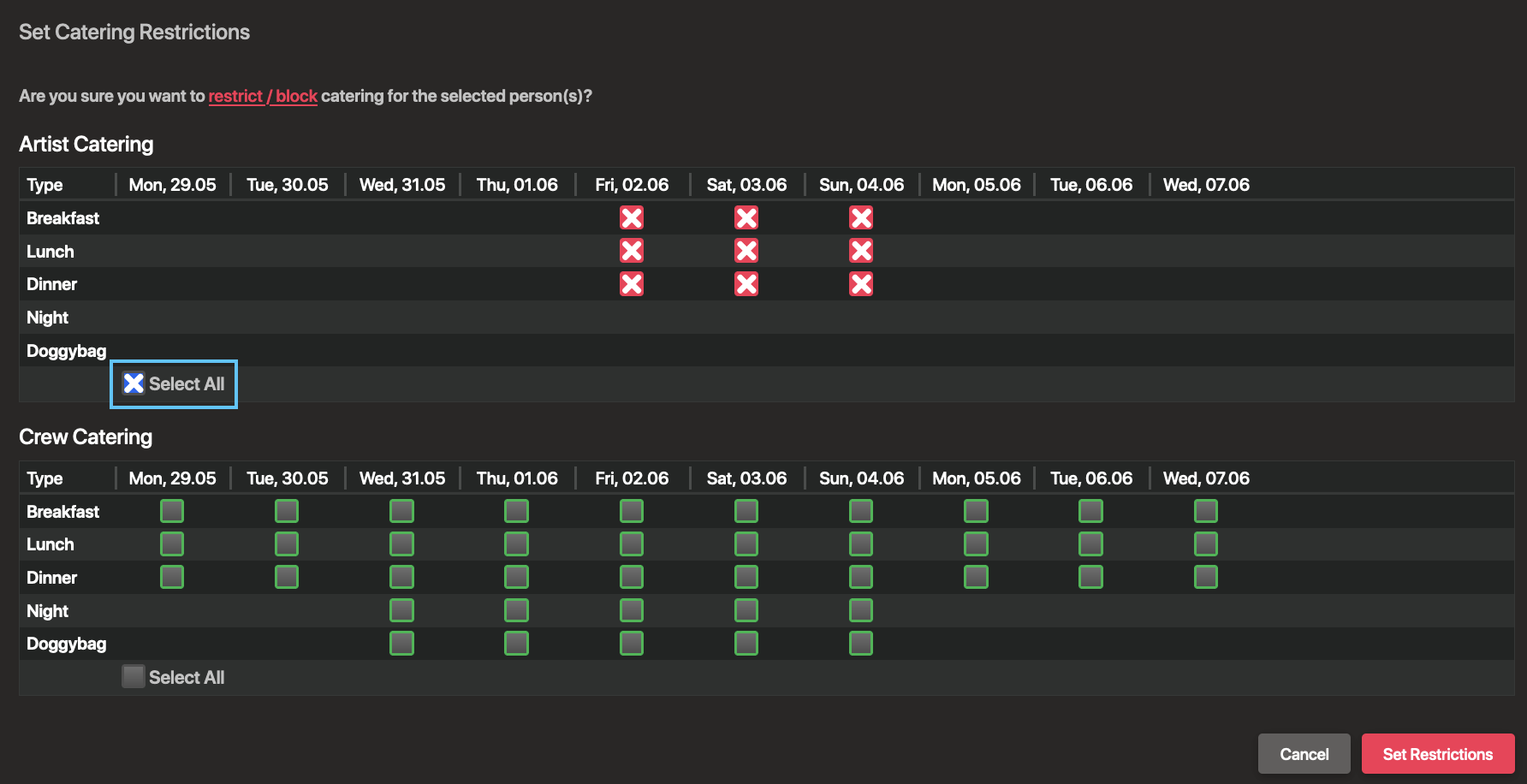In diesem Artikel wird das Ausschließen einzelner Teammitglieder oder Gruppen von Teammitgliedern von einzelnen Cateringzeiträumen und -positionen beschrieben.
Für jedes Team können verschiedene Cateringkontingente im producely® Shop bestellt werden. Hierbei sind gegebenenfalls unterschiedliche Cateringpositionen (z.B. Catering Infield, Catering Outfield, Catering Crew) sowie Cateringzeiträume (z.B. Breakfast, Lunch, Dinner) verfügbar. Um die Kontingente innerhalb eines Teams zu organisieren, gibt es die Möglichkeit Mitglieder von bestimmten Cateringzeiträumen oder Cateringpositionen auszuschließen.
Wechseln Sie hierzu in der Sidebar zunächst in den Bereich Accreditation > Catering.
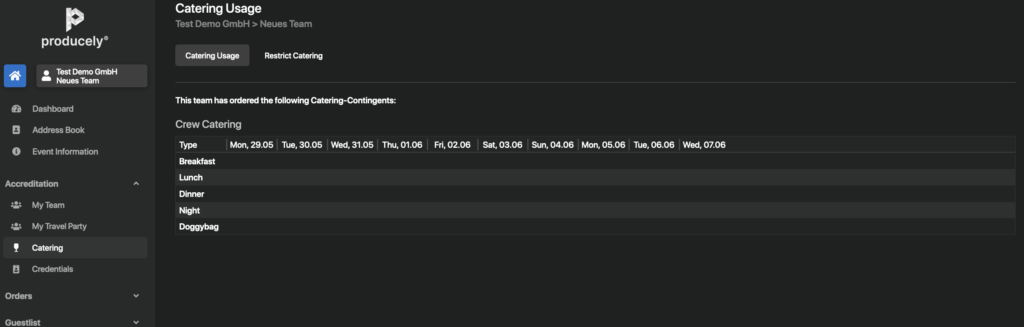
Navigieren Sie dann in den Reiter Restrict Catering:
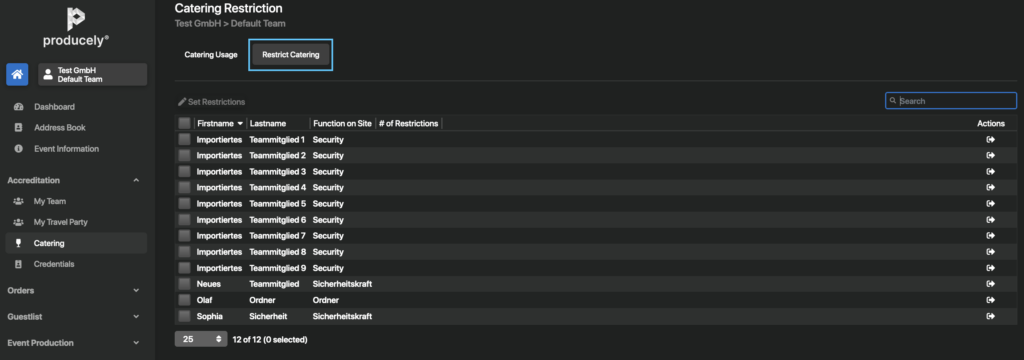
In der Listenansicht finden Sie alle hinterlegten Teammitglieder.
Hier finden Sie die folgenden Optionen:
- Mehrere Teammitglieder von Cateringzeiträumen und -positionen ausschließen
- Einzelne Teammitglieder von Cateringzeiträumen und -positionen ausschließen
- Ausschlussregeln einsehen & bearbeiten
- Ausschlussregeln überschreiben & zurücksetzen
Mehrere Teammitglieder von Cateringzeiträumen & -positionen ausschließen
Möchten Sie mehrere Teammitglieder von bestimmten Cateringzeiten und/oder Cateringpositionen ausschließen, markieren Sie zunächst die entsprechenden Mitgliedereinträge in der Listenansicht.
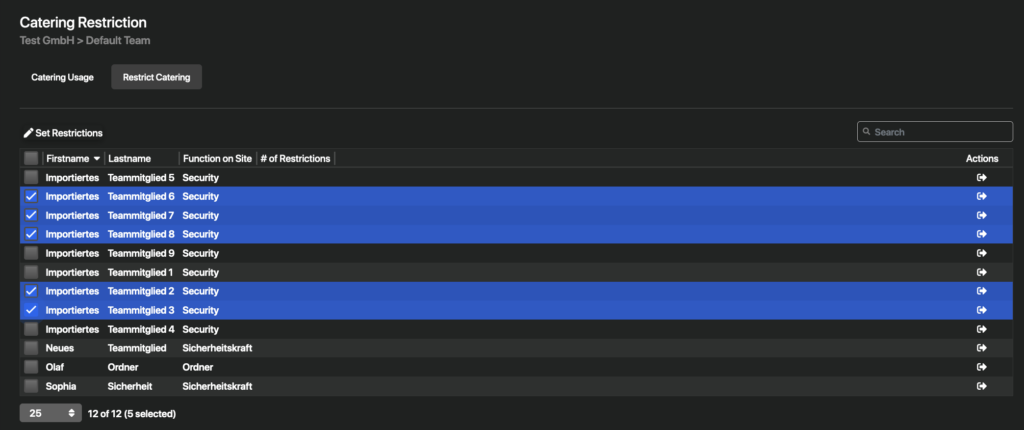
Klicken Sie anschließend auf die Schaltfläche Set Restrictions in der Toolbar.
Es öffnet sich folgende Eingabemaske:
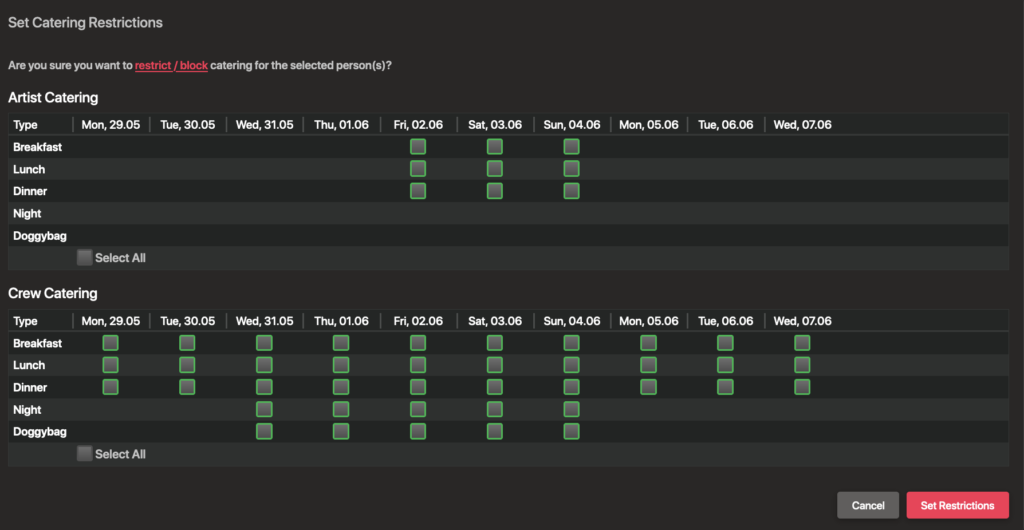
Hier finden Sie alle bestellbaren Cateringzeiträume (Datum und Type) und Cateringpositionen (hier: Artist und Crew Catering) des Teams.
Definieren Sie hier, für welche Zeiträume und/oder Positionen die ausgewählten Teammitglieder gesperrt werden sollen. Klicken Sie hierfür auf die entsprechenden Checkboxen.
Bitte beachten Sie, dass die ausgewählten Mitglieder anschließend für die aktivierten Zeiträumen und Positionen keinen Zugang zum Catering erhalten.
Bestätigen Sie Ihre Auswahl mit einem Klick auf die Schaltfläche Set Restrictions. Sie gelangen zurück auf die Übersichtsseite.
In der Spalte # of Restrictions wird für jedes Teammitglied die Anzahl der ausgeschlossenen Cateringzeiträume angezeigt:
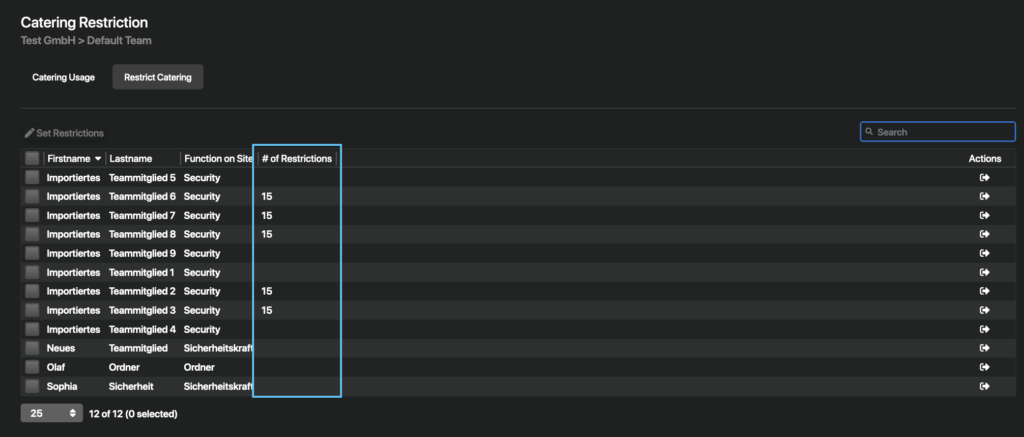
Einzelne Teammitglieder von Cateringzeiträumen & -positionen ausschließen
Möchten Sie ein einzelnes Teammitglied von bestimmten Cateringzeiten und/oder Cateringpositionen ausschließen, klicken Sie auf den Vornamen (Firstname) oder nutzen Sie die Schaltfläche am Ende des entsprechenden Listeneintrags.
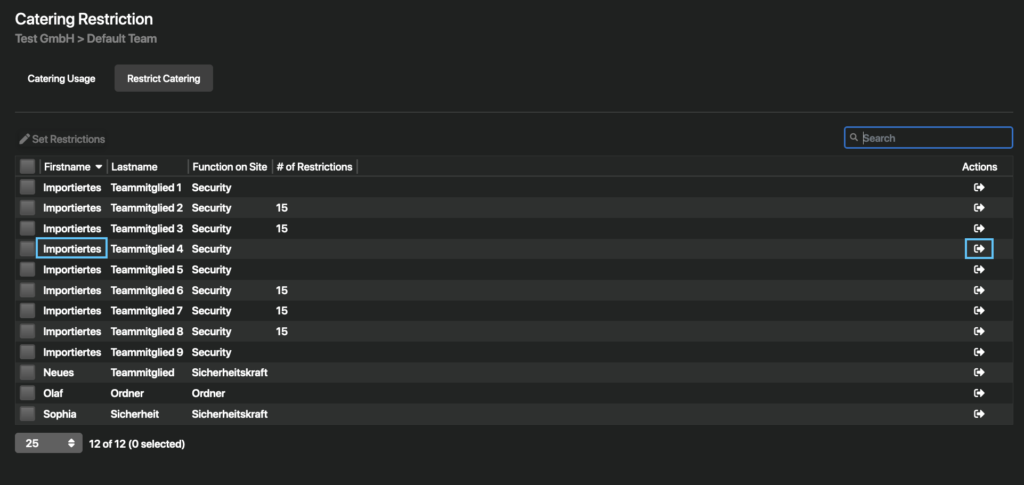
Es öffnet sich die Übersichtsseite der Cateringzeiträume und -positionen der ausgewählten Person.
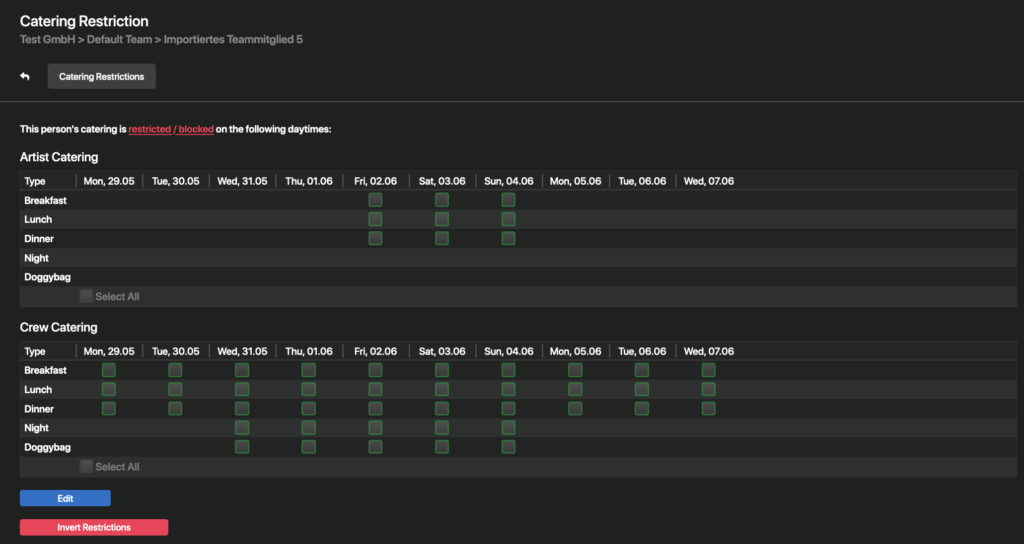
Hier finden Sie alle bestellbaren Cateringzeiträume (Datum und Type) und Cateringpositionen (hier: Artist und Crew Catering) des Teams. Verwenden Sie die Schaltfläche Edit, um die Eingabemaske zu aktivieren.
Definieren Sie anschließend, für welche Zeiträume und/oder Positionen das ausgewählte Teammitglied gesperrt werden soll. Klicken Sie hierfür auf die entsprechenden Checkboxen.
Bitte beachten Sie, dass die ausgewählte Person anschließend für die aktivierten Zeiträumen und Positionen keinen Zugang zum Catering erhält.
Bestätigen Sie Ihre Auswahl durch einen Klick auf die Schaltfläche Set Restrictions. Nutzen Sie die Schaltfläche , um zurück zur allgemeinen Übersicht zu gelangen.
In der Spalte # of Restrictions wird für jedes Teammitglied die Anzahl der ausgeschlossenen Cateringzeiträume angezeigt:
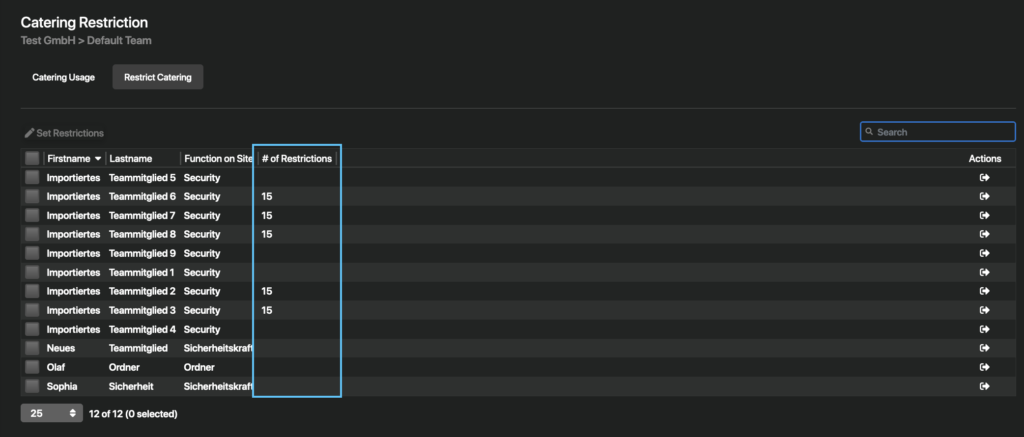
Ausschlussregeln einsehen & bearbeiten
Möchten Sie die definierten Ausschlussregeln eines Teammitglieds einsehen und gegebenenfalls bearbeiten, klicken Sie auf den Vornamen (Firstname) oder nutzen Sie die Schaltfläche am Ende des entsprechenden Listeneintrags.
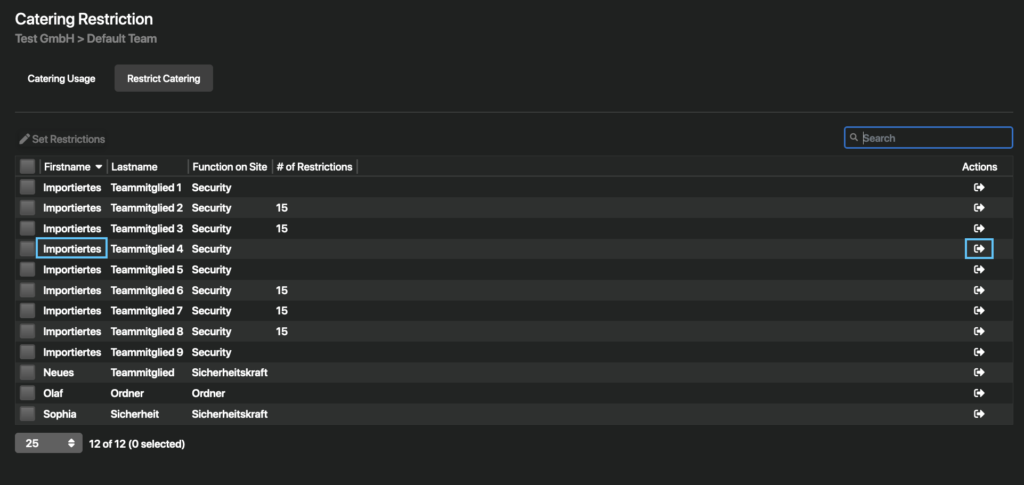
Es öffnet sich die Übersichtsseite der Cateringzeiträume und -positionen der ausgewählten Person.
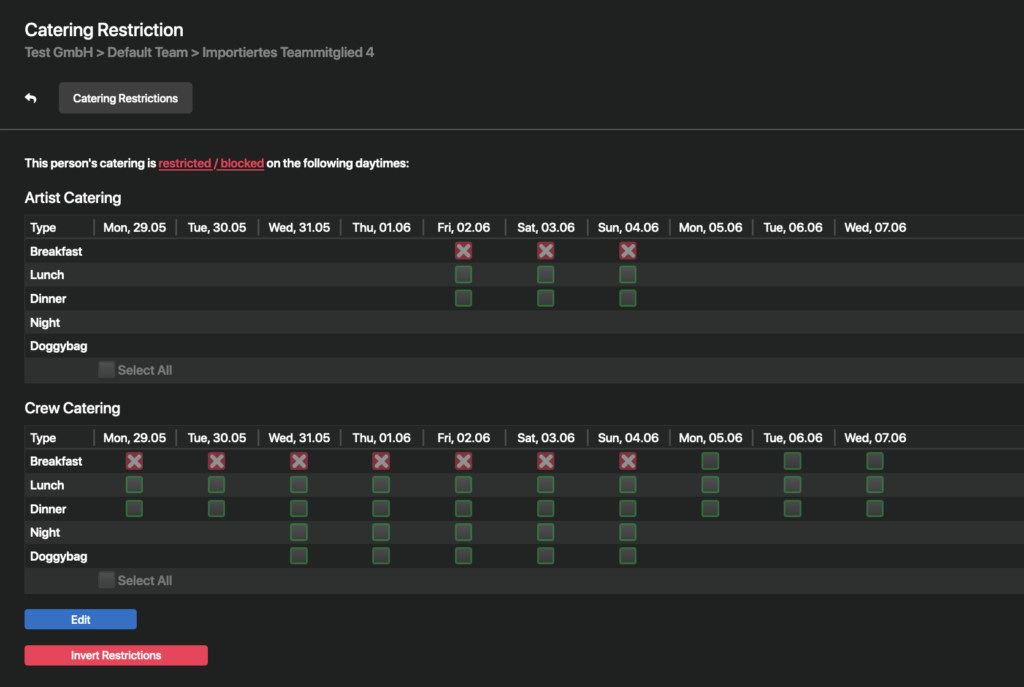
Hier finden Sie alle bestellbaren Cateringzeiträume (Datum und Type) und Cateringpositionen (hier: Artist und Crew Catering) des Teams. Von Cateringzeiträumen oder -positionen mit roter Checkbox ist die ausgewählte Person bereits ausgeschlossen.
Mit der Schaltfläche Invert Restrictions können die vorhandenen Ausschlussregeln umgekehrt werden. Das bedeutet, alle vorher gesperrten Cateringzeiten oder -positionen werden freigeschaltet . Gleichzeitig werden alle vorher freigeschalteten Cateringzeiten oder -positionen gesperrt .
| Vorher: | Nachher: |
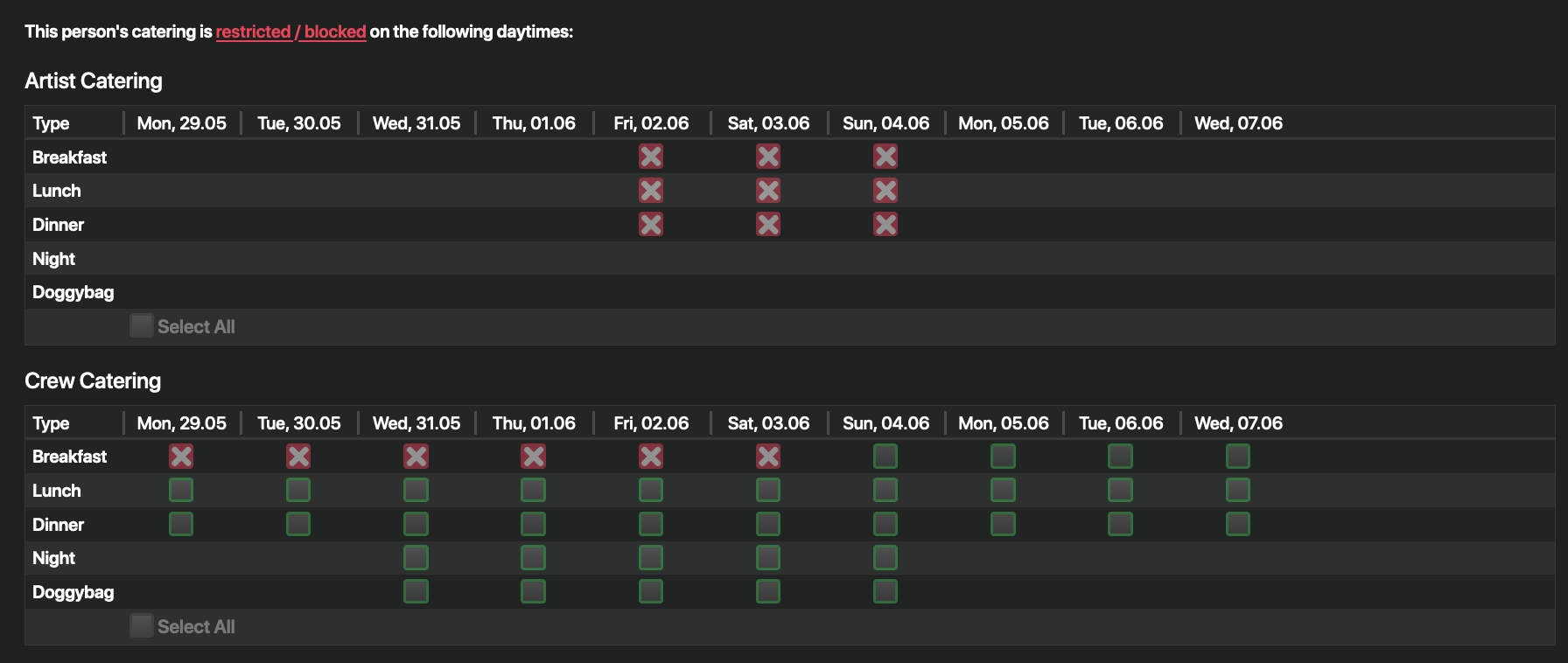 | 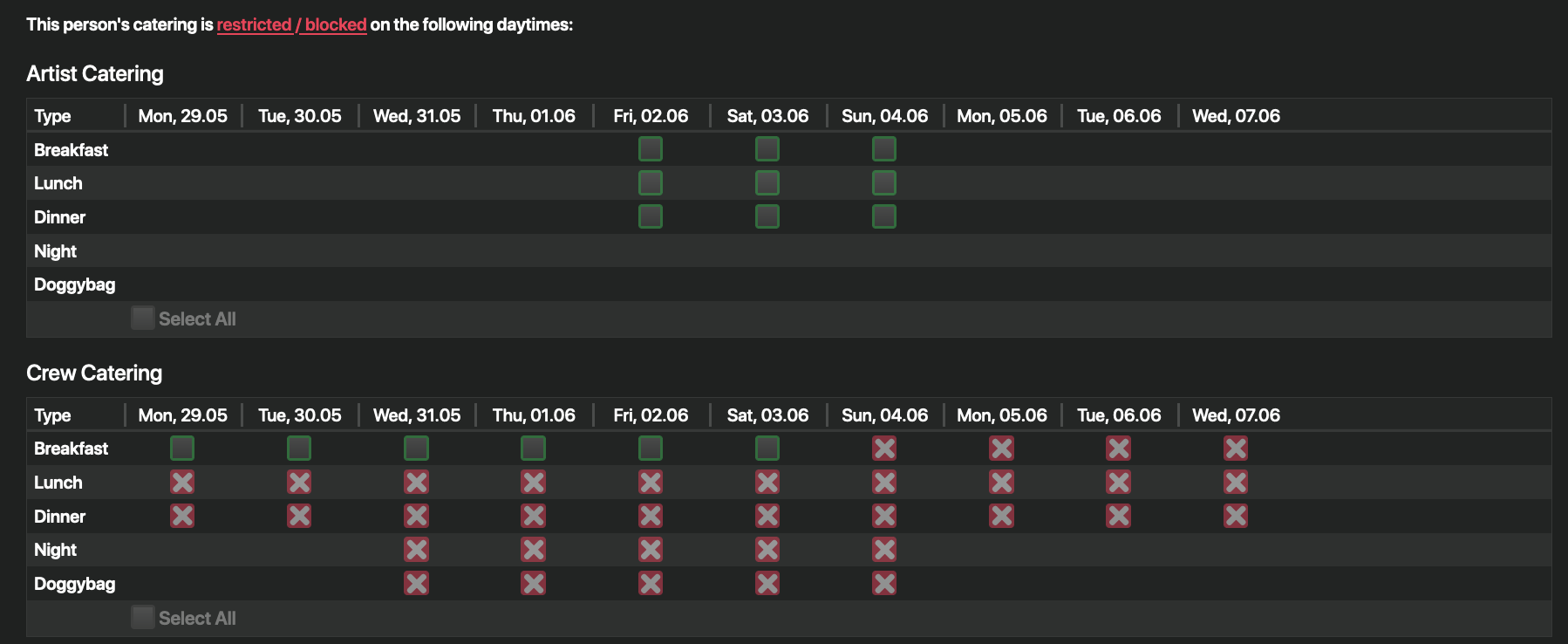 |
Möchten Sie hingegen die definierten Ausschlussregeln bearbeiten, verwenden Sie die Schaltfläche Edit, um die Eingabemaske zu aktivieren.
Definieren Sie anschließend, für welche Zeiträume und/oder Positionen das ausgewählte Teammitglied gesperrt werden soll. Aktivieren oder deaktivieren Sie hierfür die entsprechenden Checkboxen.
Bitte beachten Sie, dass die ausgewählte Person anschließend für die aktivierten Zeiträumen und Positionen keinen Zugang zum Catering erhält.
Haben Sie alle gewünschten Änderungen vorgenommen, speichern Sie die Angaben mit einem Klick auf die Schaltfläche Set Restrictions. Nutzen Sie die Schaltfläche , um zurück zur allgemeinen Übersicht zu gelangen.
Ausschlussregeln überschreiben & zurücksetzen
Sollen Ausschlussregeln für mehrere Teammitglieder geändert oder zurückgesetzt werden, können bisher gespeicherte Ausschlussregeln einfach überschrieben werden.
Markieren Sie hierfür zunächst die gewünschten Mitgliedereinträge in der Listenansicht.
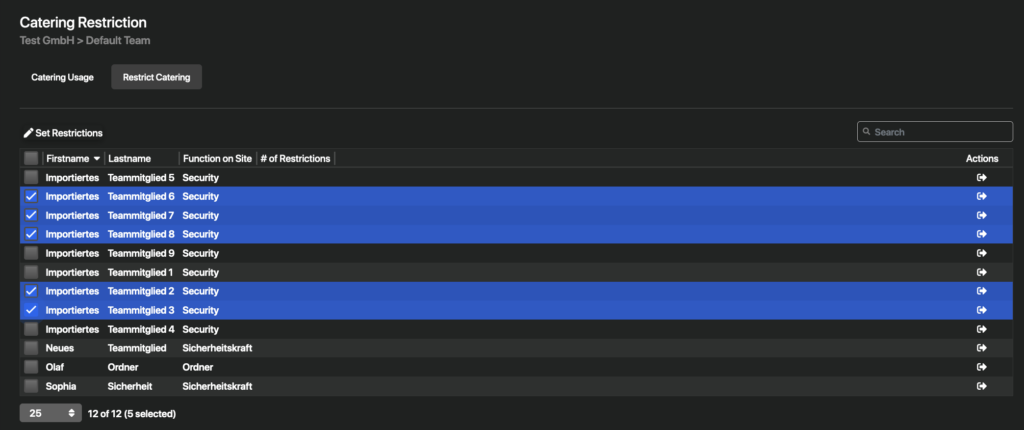
Klicken Sie anschließend auf die Schaltfläche Set Restrictions in der Toolbar.
Es öffnet sich folgende Eingabemaske:
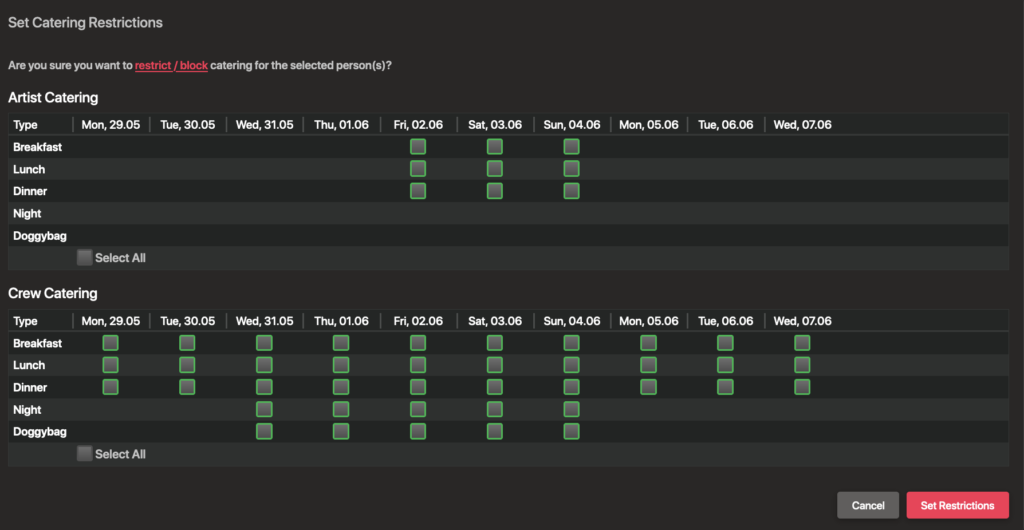
Hier finden Sie alle bestellbaren Cateringzeiträume (Datum und Type) und Cateringpositionen (hier: Artist und Crew Catering) des Teams.
Ausschlussregeln zurücksetzen
Um bereits hinterlegte Ausschlussregeln vollständig zurückzusetzen, machen Sie hier keine Angaben. Speichern Sie stattdessen die leere Eingabemaske mit einem Klick auf Set Restrictions. Die ausgewählten Teammitglieder sind anschließend wieder für alle Cateringzeiten und Cateringpositionen freigeschaltet.
Ausschlussregeln ändern
Um bereits hinterlegte Ausschlussregeln zu ändern, definieren Sie hier, für welche Zeiträume und/oder Positionen die ausgewählten Teammitglieder gesperrt werden sollen. Klicken Sie hierfür auf die entsprechenden Checkboxen.
Bitte beachten Sie, dass die ausgewählten Mitglieder anschließend für die aktivierten Zeiträumen und Positionen keinen Zugang zum Catering erhalten.
Bestätigen Sie Ihre Auswahl mit einem Klick auf die Schaltfläche Set Restrictions. Durch das Anlegen der neuen Ausschlussregeln werden alle vorherigen Einstellungen überschrieben.
Nach dem Speichern der Angaben gelangen Sie zurück auf die Übersichtsseite. In der Spalte # of Restrictions wird für jedes Teammitglied die aktualisierte Anzahl der ausgeschlossenen Cateringzeiträume angezeigt: